Ako vytvoriť vlastné trvanie stlmenia v telegrame na počítači a mobile
Rôzne / / April 05, 2023
Rovnako ako WhatsApp, aj Telegram uľahčuje spojenie s priateľmi a rodinou po celom svete. To neustále klebetenie môže byť na chvíľu zábavné, no neskôr sa stane nepohodlným. Vypnutie siete, aby sa zabránilo prílevu správ. Môžete však prísť o dôležité správy. Takže môžete stlmiť určité upozornenia na vybrané telegramové konverzácie alebo skupiny.

Funkcia na stlmenie upozornení z telegramových rozhovorov alebo skupín je tu už nejaký čas. Používateľom to však umožnilo stlmiť rozhovory v rámci iba na vybraný čas. s Aktualizácia telegramu v apríli 2022 môžete ignorovať upozornenia v rámci vlastného trvania. Ak chcete vytvoriť vlastné trvanie stlmenia v telegrame na počítači a mobilnom zariadení, postupujte podľa týchto krokov.
Ako vytvoriť vlastné trvanie stlmenia v telegrame pre Windows PC
Ak chcete stlmiť určitý rozhovor alebo skupinu vo svojom telegrame na určitú dobu, musíte mať v počítači nainštalovanú najnovšiu verziu telegramu. Verzia vašej PC aplikácie musí byť aspoň v.4.1 oficiálnej aplikácie Telegram. S najnovšou verziou telegramu vytvorte vlastné trvanie stlmenia podľa krokov uvedených nižšie.
Aktualizujte aplikáciu Telegram z obchodu Microsoft Store
Aktualizujte aplikáciu Telegram z webovej stránky
Po aktualizácii aplikácie Telegram na pracovnej ploche systému Windows postupujte podľa krokov uvedených nižšie.
Krok 1: Na počítači kliknite na ponuku Štart a vyhľadajte telegram.

Krok 2: Kliknutím na Otvoriť spustíte aplikáciu Telegram z výsledkov.

Krok 3: Vyberte chat, skupinu alebo kanál, ktorý chcete stlmiť.

Krok 4: Kliknutím na zvislú elipsu v pravom hornom rohu aplikácie Telegram otvorte Nastavenia.

Krok 5: Z možností kliknite na Stlmiť upozornenia.

Krok 6: Kliknite na „Stlmiť pre…“
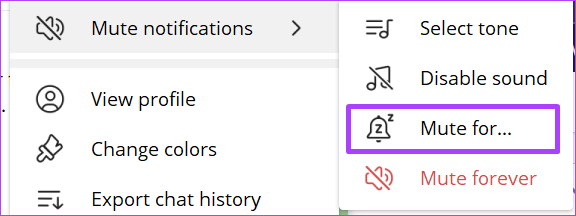
Krok 7: V okne „Stlmiť upozornenia pre…“ kliknite na zvislú elipsu v pravom hornom rohu.
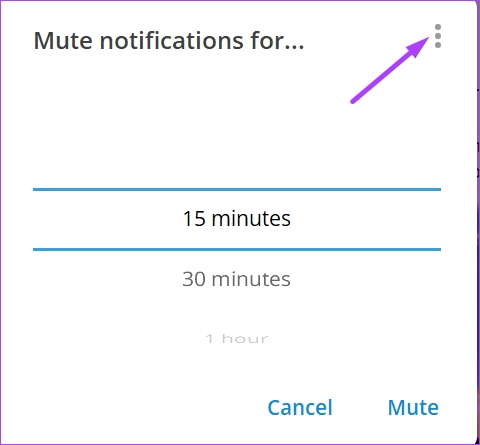
Krok 8: V zobrazenej možnosti kliknite na Vlastné.

Krok 9: Zadajte počet dní, hodín a minút, počas ktorých chcete vypnúť telegramový rozhovor.

Počet dní, ktoré ste nastavili na trvanie stlmenia v počítači, nemôže presiahnuť 31 kalendárnych dní. Vlastný čas tiež nemôže presiahnuť 23 hodín alebo 59 minút.
Krok 10: Kliknutím na Stlmiť implementujte svoje zmeny.

Proces zostáva rovnaký pre Mac verziu aplikácie Telegram. Skôr ako budete pokračovať, uistite sa, že váš Mac používa najnovšiu verziu aplikácie Telegram.
Ako vytvoriť vlastné trvanie stlmenia v telegrame pre iPhone
Ak chcete vytvoriť vlastné trvanie stlmenia v telegrame pre iPhone, používatelia musia mať na svojich zariadeniach nainštalovanú najnovšiu verziu aplikácie.
Aktualizujte aplikáciu Telegram pre iPhone
Po potvrdení verzie vašej aplikácie nastavte vlastné trvanie stlmenia podľa nasledujúcich krokov:
Krok 1: Spustite na svojom iPhone aplikáciu Telegram.

Krok 2: Vyberte chat, skupinu alebo kanál, ktorý chcete stlmiť.

Krok 3: V pravej časti okna rozhovoru klepnite na zobrazený profilový obrázok.

Krok 4: Klepnite na zobrazenú ikonu stlmenia.

Krok 5: V zobrazených možnostiach klepnite na možnosť „Stlmiť pre...“.
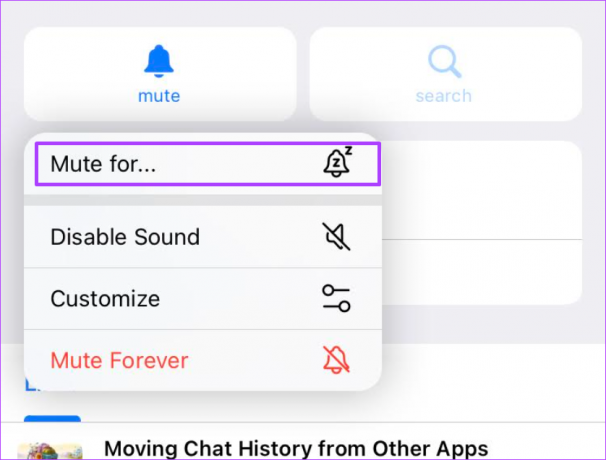
Krok 6: Prejdite na koniec možností stlmenia a klepnite na možnosť „Stlmiť do...“.

Krok 7: Vyberte mesiac, deň a čas, kedy má trvať stlmenie.

Krok 8: Klepnutím na tlačidlo dátumu zobrazené v spodnej časti potvrďte svoj výber.

Na rozdiel od Telegramu pre PC, ktorý má obmedzenia trvania, mobilná aplikácia takéto obmedzenia nemá. Používatelia môžu mať trvanie stlmenia nastavené na dlhšie obdobie.
Ako vytvoriť vlastné trvanie stlmenia v telegrame pre Android
Nastavenie vlastného trvania stlmenia v aplikácii Telegram pre Android je celkom jednoduché. Aj keď proces zostáva rovnaký, možno budete musieť preskočiť cez mierne odlišnú sadu možností. Rovnako ako ostatné zariadenia, musíte zabezpečiť, aby vaša aplikácia mala najnovšiu verziu s funkciou vlastného stlmenia.
Aktualizujte aplikáciu Telegram pre Android
Krok 1: Spustite na svojom Androide aplikáciu Telegram.

Krok 2: Vyberte chat, skupinu alebo kanál, ktorý chcete stlmiť.
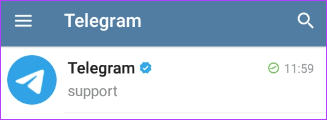
Krok 3: V pravej časti okna rozhovoru klepnite na zvislú elipsu.
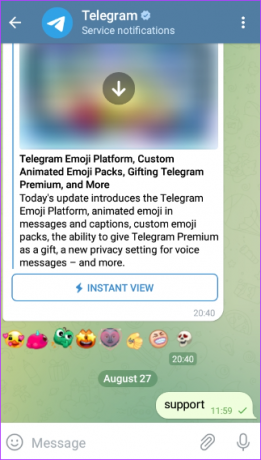
Krok 4: Klepnite na zobrazenú ikonu stlmenia.

Krok 5: V zobrazených možnostiach klepnite na možnosť „Stlmiť pre...“.

Krok 6: Prejdite cez možnosti „Stlmiť upozornenia pre…“ a vyberte čas.
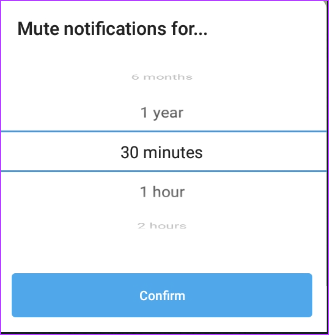
Krok 7: Klepnutím na Potvrdiť uložíte svoj výber.

Oprava oneskorených upozornení telegramov
Ak si všimnete, že upozornenia na niektoré z vašich rozhovorov v telegrame prichádzajú neskôr ako zvyčajne a nevypli ste ich zvuk, možno dochádza k oneskoreným upozorneniam. Niektoré zo spôsobov, ako to môžete vyriešiť, zahŕňajú resetovanie upozornení mobilnej siete alebo telegramu.
Posledná aktualizácia 29. augusta 2022
Vyššie uvedený článok môže obsahovať pridružené odkazy, ktoré pomáhajú podporovať Guiding Tech. Nemá to však vplyv na našu redakčnú integritu. Obsah zostáva nezaujatý a autentický.
Napísané
Mária Viktória
Maria je autorkou obsahu s veľkým záujmom o technológie a nástroje produktivity. Jej články možno nájsť na stránkach ako Onlinetivity a Design. Mimo práce nájdete jej miniblogovanie o jej živote na sociálnych sieťach.



